Windows 10で欠落しているデフォルトの電源プランを復元する方法

このガイドでは、Windows 10でデフォルトの電源プラン(バランス、高パフォーマンス、省電力)を復元する方法を詳しく解説します。

CPU の過負荷とメモリが多くのリソースを消費する状況は、コンピュータ、ラップトップ、スマートフォンのいずれでも珍しくありません。この現象の兆候は、デバイスが熱くなったり、常にフリーズしたり、長時間動作が停止したり、冷却ファンが非常に大きな騒音を発したりするなど、非常に明白です。
特に、一部の Windows 10 Creators ユーザーは、インターネット接続時に OneDrive アプリケーションによって引き起こされる CPU 過負荷エラーについて最近多く報告しています。では、Windows 10 上の OneDrive アプリケーションによって引き起こされる 100% の CPU 過負荷を修正するにはどうすればよいでしょうか?
まず、画面上のタスクバーを右クリックし、[タスク マネージャー]を選択します。

タスク マネージャーのリストで OneDrive アプリケーションを見つけ、[Microsoft OneDrive] を右クリックして [ファイルの場所を開く]を選択します。

OneDriveのタスクフォルダーにアクセスしたら、セットアップ フォルダーをクリックし、次にログ フォルダーを選択します。

タスク マネージャーに戻り、OneDrive を右クリックし、[タスクの終了]を選択してアプリケーション プロセスを停止します。

上の検索バーにキーワードUserTelemetryCache.otcを入力し、表示されたら[削除]を押してフォルダー内のこのファイルを削除します。

検索バーにUserTelemetryCache.otc.sessionを入力し、[削除]を押します。

[スタート] メニューを開き、OneDriveアプリをクリックします。

[設定]に移動し、[プライバシー設定]を確認します。

[Basic]を選択して設定を調整します。

Windows + R キーで実行ウィンドウを開き、regeditと入力してOKをクリックします。

右側で新しい DWORD (32 ビット) 値を作成し、AllowTelemetryという名前をつけます。

新しい DWORD をダブルクリックし、値のデータを 0 に設定します。

Windows の検索バーに「ファイル」と入力し、「管理」をクリックします。

[コンピュータの管理] ダイアログで、[サービスとアプリケーション] を選び、[接続されたユーザー エクスペリエンスとテレメトリ] の設定を無効にします。
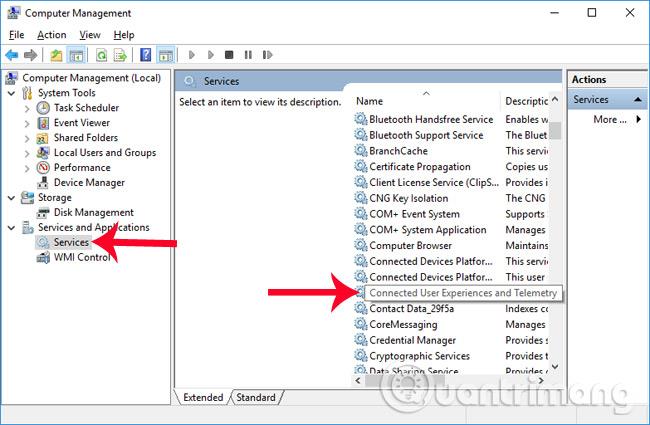
dmwappushsvc セクションに移動し、設定を無効にします。

CPU が 100% の過負荷で動作する状態は、アプリケーション タブを開きすぎたり、ウイルスに感染したり、長期間コンピュータをクリーニングしなかったりしたことが原因である可能性があります。 Windows で CPU 過負荷を引き起こす OneDrive エラーについては、上記の記事に従って対処して修正できます。
この記事がお役に立てば幸いです!
このガイドでは、Windows 10でデフォルトの電源プラン(バランス、高パフォーマンス、省電力)を復元する方法を詳しく解説します。
仮想化を有効にするには、まず BIOS に移動し、BIOS 設定内から仮想化を有効にする必要があります。仮想化を使用することで、BlueStacks 5 のパフォーマンスが大幅に向上します。
WiFi 接続に接続するときにドライバーが切断されるエラーを修正する方法を解説します。
DIR コマンドは、特定のフォルダーに含まれるすべてのファイルとサブフォルダーを一覧表示する強力なコマンド プロンプト コマンドです。 Windows での DIR コマンドの使用方法を詳しく見てみましょう。
ソフトウェアなしで Windows 10 アプリをバックアップし、データを保護する方法を説明します。
Windows のローカル グループ ポリシー エディターを使用して、通知履歴の削除やアカウントロックの設定を行う方法を説明します。
重要なリソースを簡単に監視及び管理できる<strong>IP監視</strong>ソフトウェアがあります。これらのツールは、ネットワーク、インターフェイス、アプリケーションのトラフィックをシームレスに確認、分析、管理します。
AxCrypt は、データの暗号化に特化した優れたソフトウェアであり、特にデータ セキュリティに優れています。
システムフォントのサイズを変更する方法は、Windows 10のユーザーにとって非常に便利です。
最近、Windows 10にアップデートした後、機内モードをオフにできない問題について多くのユーザーから苦情が寄せられています。この記事では、Windows 10で機内モードをオフにできない問題を解決する方法を説明します。








